- 在女人上面怎么成为真正的男人 1个简单易行的方法揭秘 男人必看! 帮助用户解决问题
- DVD刻录机怎么刻录光盘?2025最新保姆级教程(附常见问题解决) 刻录
- MP3转MIDI全攻略:轻松制作手机铃声的专业教程 视频转换器
- 视频字幕制作全攻略:从零开始制作SRT/ASS字幕文件 视频转换器
- 视频分辨率修改教程:一键提升画质,支持MP4/AVI/MKV等格式 用户咨询回复处理
- CDA转APE格式教程:无损提取CD音轨,保留原声音质 视频转换器
- 视频配乐全攻略:轻松掌握背景音乐添加技巧 视频转换器
- PDF转视频全攻略:轻松将文档转为动态演示 电脑应用
- 五一假期后轻松玩转视频:给视频添加GIF动态表情教程 电脑应用
- 光碟備份很簡單!2025年香港臺灣用戶最實用教學 光碟複製為光碟/ISO檔
- Leawo 藍光到 DVD 轉檔器能以超越同業 6 倍的速度,將藍光內容轉換為 DVD 光碟 光碟複製為光碟/ISO檔
怎么裁剪gif图片 gif动图怎么裁剪尺寸|动图去黑边
狸窝 复制 收藏 保存到桌面 快速找教程方案 反馈需求 社会主义核心价值观 在线客服 马上注册 升级VIP
清明时节雨纷纷,路上行人欲断魂~好吧身在深圳的小编只能感受着这里的艳阳高照!不管怎么说,明天开始就有个小假期啦!本次小编给大家讲讲gif动图的裁剪编辑操作吧。小视频编辑很常用到,gif动图也是在网络随处可见的了。最常就是在微信聊天中使用gif动图表情包了,聊天的时候朋友之间相互斗图也是充满乐趣的了。要是觉得表情包不够用或者不敢新颖,可以自己网上下载动图导入微信。不过网上下载的表情包有些有水印、有些尺寸太大、或者是有黑边等等,其实我们可以自己编辑裁剪gif动图。
先看看小编的制作效果对比,下方是原图:

下方是裁剪后的画面,动画效果并不会因为裁剪编辑而消失:

先点击上方链接将此次操作用到的工具下载好,这是绿色版单文件应用程序,不需要安装,双击应用程序就可以打开下图所示的操作界面了,特别方便,而且这款工具所占空间只有几兆,却可以实现gif的各种编辑操作,而且导出的gif画质还很不错,简直不要太棒!在下图所示界面点击“编辑器”:
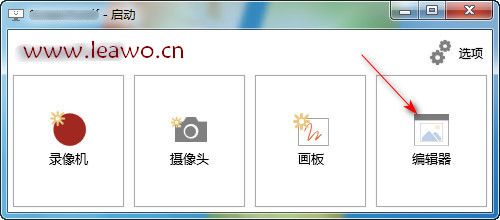
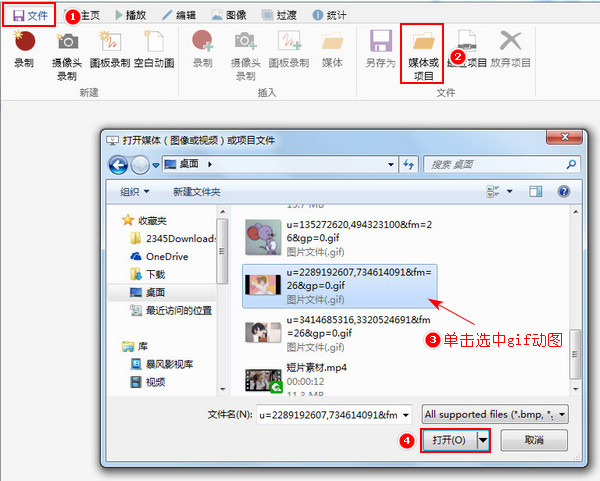
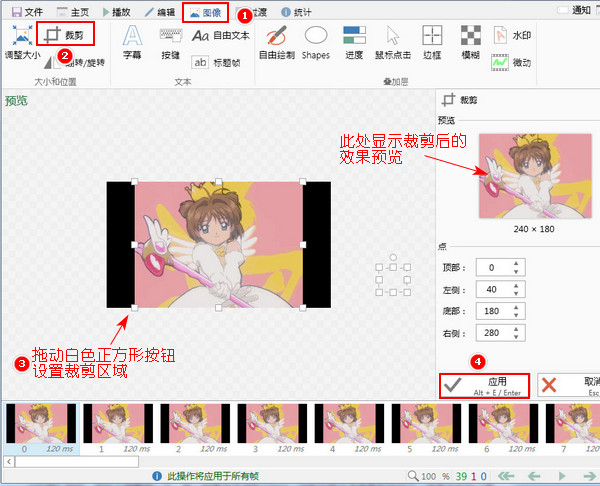
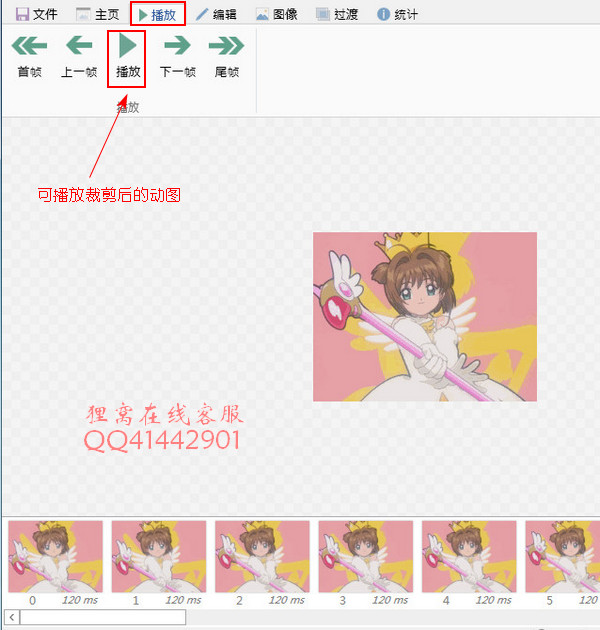
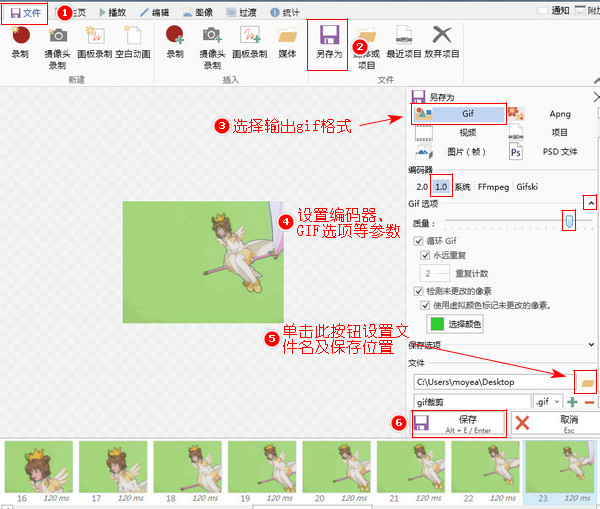
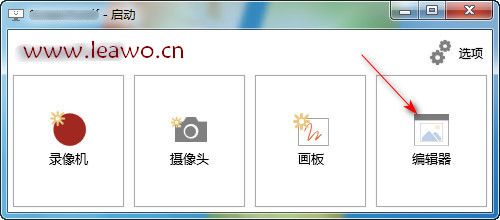
打开操作界面如下图所示,点击左上方的“文件”,其实默认就是文件编辑界面啦;然后点击下图步骤二处的“媒体或项目”按钮;在弹出的窗口中找到并单击选中gif动图;点击“打开”按钮将动图导入到操作界面。当然,这款工具也是支持直接将动图拖动到软件界面的。
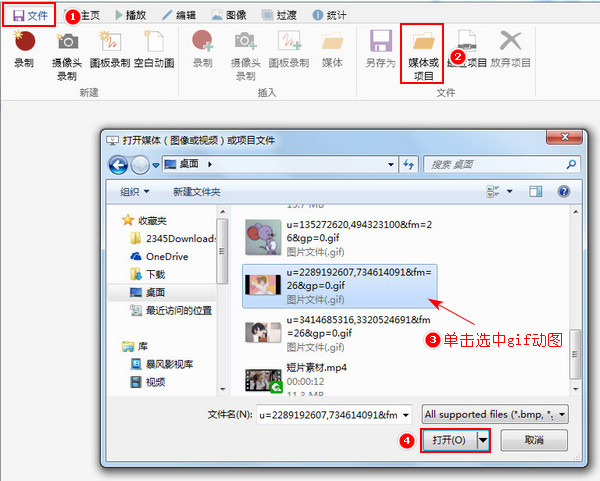
gif动图导入后,点击界面上方“图像”按钮;然后点击步骤二处的“裁剪”。此时我们可以拖动gif动图周围的八个白色正方形小按钮来设置裁剪区域,右侧的预览窗口可以查看裁剪效果。在预览窗口下方可以对裁剪尺寸数值做更细致的设置。裁剪尺寸设置好之后点击“应用”按钮:
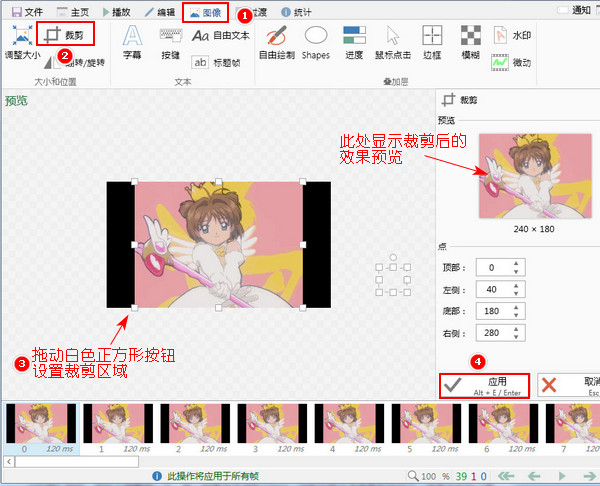
裁剪好尺寸,相信大家最关心的就是这个动图还能不能播放了。用普通的图片裁剪工具将gif进行裁剪尺寸的话,很多gif裁剪后就变成静态图片了。不过别担心,这可是专门的gif编辑工具,裁剪后当然可以播放。点击界面上方的播放菜单,点击“播放”按钮:
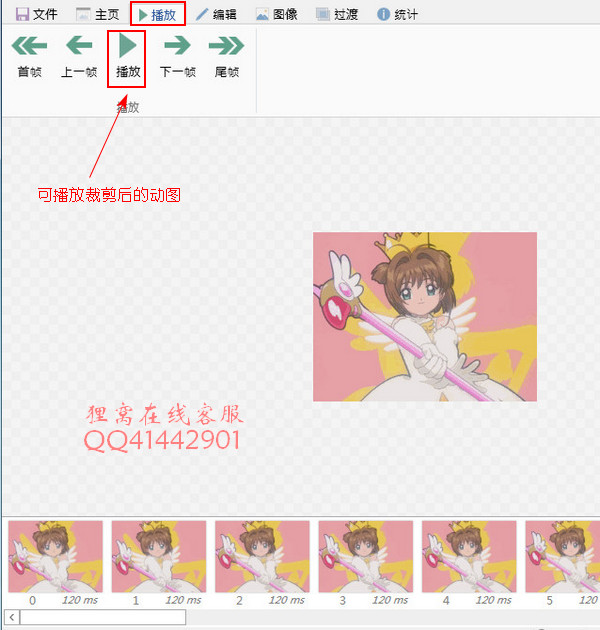
最后是保存操作了,点击“文件”;点击“另存为”按钮;此时显示出保存设置界面,文件类型选择Gif,编码器选择1.0、系统或2.0效果都挺好,至于后面的两个就需要下载特定插件了。至于gif选项等参数就根据需求自行设置;点击步骤五处的按钮设置保存位置及文件名;点击“保存”:
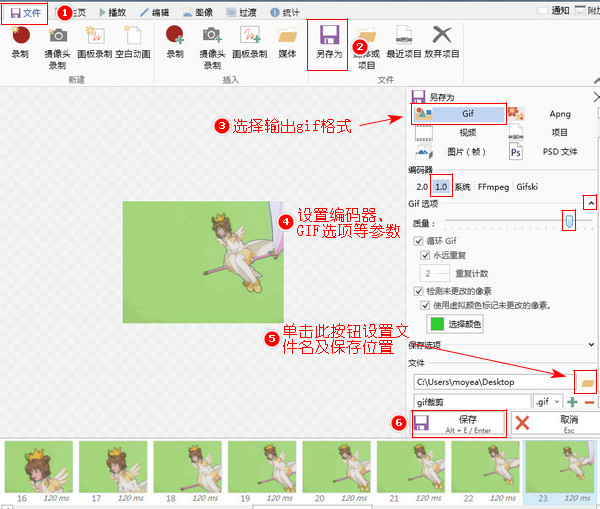
到这里就完成了!这款工具是特别轻量级的,功能很多而且转换出来的gif质量极好,输出的文件体积也是很小的,真的是很喜欢这样的操作工具呀!
而且呢,这里工具还可以直接将电脑屏幕内容录制成gif动图,这样我们就可以直接把播放的网页视频录制成gif动图了,录制动图的操作有相关教程的--录屏保存成gif 。
笑话段子:
今天同学聚会,媳妇上班去了我就带着女儿一起去。
聊没多大会,一些人开始炫富了,好家伙都在秀表。
这个说劳力士的,多少万,那个说限量版的多少万。
我家女儿接了一句说:你们的手表没我爸爸的好,我爸爸的手表能打电话还能拍照呢。
我。。。。。
聊没多大会,一些人开始炫富了,好家伙都在秀表。
这个说劳力士的,多少万,那个说限量版的多少万。
我家女儿接了一句说:你们的手表没我爸爸的好,我爸爸的手表能打电话还能拍照呢。
我。。。。。
相关文章:
重影效果照片制作
http://www.leawo.cn/space-5015878-do-thread-id-76222.html
照片去噪点
http://www.leawo.cn/space-5015878-do-thread-id-76297.html
视频分屏效果
http://www.leawo.cn/space-5015878-do-thread-id-76319.html
批量压缩gif体积
http://www.leawo.cn/space-5015878-do-thread-id-76347.html
http://www.leawo.cn/space-5015878-do-thread-id-76222.html
照片去噪点
http://www.leawo.cn/space-5015878-do-thread-id-76297.html
视频分屏效果
http://www.leawo.cn/space-5015878-do-thread-id-76319.html
批量压缩gif体积
http://www.leawo.cn/space-5015878-do-thread-id-76347.html
资源推荐:
狸窝是帮助用户解决问题 提供教程解决方案 在这个过程中有使用我们自己开发的软件 也有网上找的工具 只要帮助用户解决问题就好!在这个过程中我们的教程方案写作老师比较辛苦 有时为了一个教程要试验测试好几天及连续加班多日, 而大家的赞赏是一种肯定和表扬 不在于多少|打赏随意|只要你开心, 更像征一种鞭策和鼓励!!!
